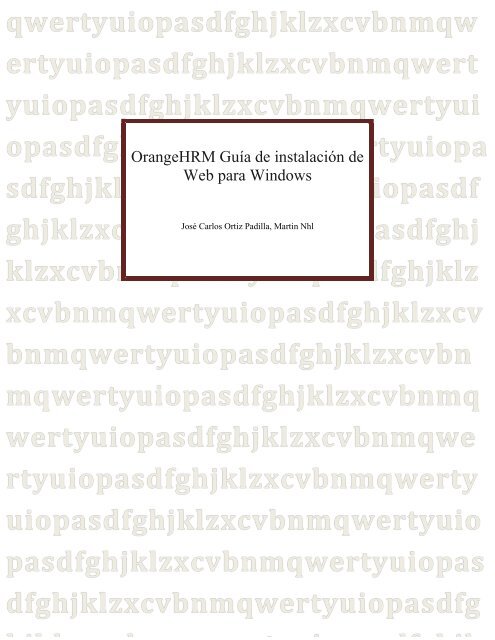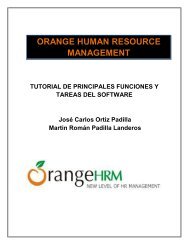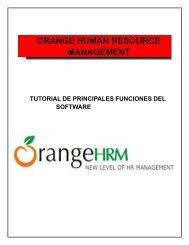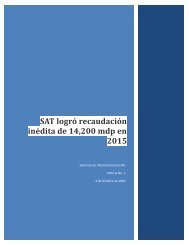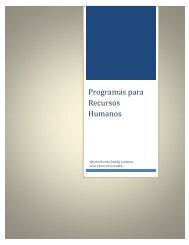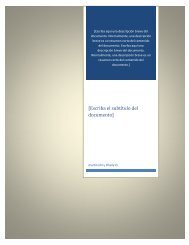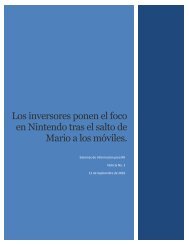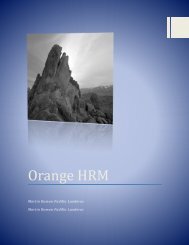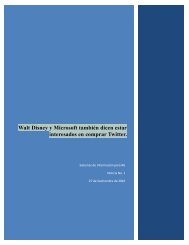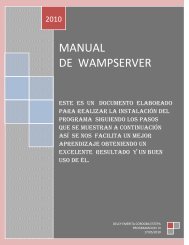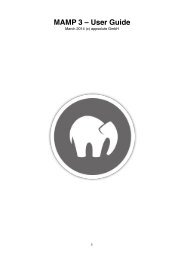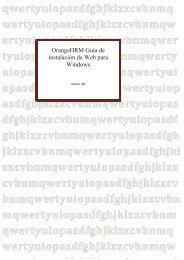You also want an ePaper? Increase the reach of your titles
YUMPU automatically turns print PDFs into web optimized ePapers that Google loves.
<strong>OrangeHRM</strong> <strong>Guía</strong> <strong>de</strong> <strong>instalación</strong> <strong>de</strong><br />
<strong>Web</strong> <strong>para</strong> Windows<br />
José Carlos Ortiz Padilla, Martin Nhl
<strong>OrangeHRM</strong> <strong>Guía</strong> <strong>de</strong> <strong>instalación</strong> <strong>de</strong> <strong>Web</strong> <strong>para</strong> Windows
Paso 1:<br />
Instalar el entorno <strong>de</strong> <strong>OrangeHRM</strong> (Apache, MySQL y PHP) usando XAMPP /<br />
WAMPP.<br />
Descargar XAMPP <strong>para</strong> Windows en, http://www.apachefriends.org/en/xamppwindows.html<br />
Descargar WAMPP (versión recomendada - 2.0 y superior) <strong>para</strong> Windows a,<br />
http://www.wampserver.com/en/download.php<br />
Ir a la carpeta que XAMPP se <strong>de</strong>scargó en su or<strong>de</strong>nador y haga doble clic en el<br />
icono <strong>para</strong> instalar XAMPP. Instalar XAMPP utilizando la siguiente los sencillos<br />
pasos <strong>de</strong> la guía <strong>de</strong> <strong>instalación</strong> <strong>de</strong> XAMPP.<br />
Seleccione su idioma
Haga clic en Siguiente <strong>para</strong> continuar con la <strong>instalación</strong>.
Seleccione la carpeta <strong>de</strong> <strong>de</strong>stino que XAMPP necesita ser guardado en. (Por<br />
<strong>de</strong>fecto la carpeta <strong>de</strong> <strong>de</strong>stino <strong>para</strong> guardar XAMPP será C: \)<br />
Con el valor por <strong>de</strong>fecto las opciones <strong>de</strong> marcado, haga clic en instalar.
XAMPP se instalará en su PC. Este proceso pue<strong>de</strong> tardar unos minutos<br />
<strong>de</strong>pendiendo <strong>de</strong> la velocidad <strong>de</strong> su PC.<br />
Haga clic en Finalizar <strong>para</strong> completar la <strong>instalación</strong>.
Una vez que la <strong>instalación</strong> <strong>de</strong> XAMPP es completa, este panel <strong>de</strong> control <strong>de</strong><br />
XAMPP aparecerá en el escritorio.<br />
En el panel <strong>de</strong> control <strong>de</strong> XAMPP, <strong>para</strong> ejecutar Apache, haga clic en Inicio.
* Un mensaje <strong>de</strong> servidor <strong>de</strong> seguridad pue<strong>de</strong> aparecer, pidiendo permiso <strong>para</strong><br />
bloquear / <strong>de</strong>sbloquear Apache. Haga clic en "<strong>de</strong>sbloquear" <strong>para</strong> permitir que<br />
Apache se ejecute en su PC.<br />
En el panel <strong>de</strong> control <strong>de</strong> XAMPP, <strong>para</strong> ejecutar MySQL, haga clic en el botón <strong>de</strong><br />
inicio.<br />
Antes<br />
pasar al<br />
<strong>de</strong><br />
siguiente paso, comprobar si Apache y MySQL están en el estado <strong>de</strong><br />
funcionamiento en el panel <strong>de</strong> control <strong>de</strong> XAMPP.<br />
Si ha instalado WAMPP, asegúrese <strong>de</strong> que Apache y MySQL están en el estado<br />
<strong>de</strong> funcionamiento.<br />
A continuación, iniciar su navegador y vaya a la siguiente URL: http:<br />
//localhost/xampp/splash.php
Si la página <strong>de</strong> inicio <strong>de</strong> XAMPP aparece en su navegador web, que haya<br />
instalado correctamente XAMPP.
Paso 2:<br />
Ahora usted pue<strong>de</strong> <strong>de</strong>scargar <strong>OrangeHRM</strong> visitando<br />
http://orangehrm.com/download.php<br />
Si usted es un usuario <strong>de</strong> Windows, <strong>de</strong>scargar Windows (.zip)<br />
Si usted es un usuario <strong>de</strong> Linux, Linux <strong>de</strong>scarga (.tar.gz)<br />
Una vez que complete sus datos <strong>de</strong> registro, <strong>OrangeHRM</strong> se iniciará<br />
automáticamente la <strong>de</strong>scarga <strong>de</strong> Sourceforge (<strong>OrangeHRM</strong> repositorio <strong>de</strong>l<br />
producto).<br />
Paso 3:
Una vez finalizada la <strong>de</strong>scarga, vaya a la carpeta <strong>de</strong> <strong>de</strong>stino don<strong>de</strong> <strong>OrangeHRM</strong><br />
fue <strong>de</strong>scargado en su PC.<br />
Copia la carpeta <strong>OrangeHRM</strong>.<br />
Pegar la carpeta <strong>OrangeHRM</strong> en la carpeta htdocs.<br />
Si ha instalado WAMPP, pegar la carpeta <strong>OrangeHRM</strong> en la carpeta www.<br />
Etapa 4:<br />
Copiar y pegar el nombre <strong>de</strong> la versión <strong>OrangeHRM</strong> que ha <strong>de</strong>scargado en el<br />
siguiente URL: http: //localhost/orangehrm-2.6.8
Escriba la dirección IP <strong>de</strong> su PC en lugar <strong>de</strong>l nombre <strong>de</strong> la versión <strong>OrangeHRM</strong>.<br />
Haga clic en "Siguiente" <strong>para</strong> comenzar la <strong>instalación</strong> <strong>OrangeHRM</strong>.<br />
Haga clic en "Acepto" <strong>para</strong> aceptar y continuar con la <strong>instalación</strong>.
Configurar su base <strong>de</strong> datos mediante la introducción <strong>de</strong> una base <strong>de</strong> datos<br />
Nombre <strong>de</strong> host preferido<br />
(Todos los datos que se completa automáticamente en el sistema más tar<strong>de</strong>, se<br />
almacenarán en esta base <strong>de</strong> datos Nombre <strong>de</strong> host).<br />
Seleccione las dos casillas <strong>de</strong> verificación en base a sus necesida<strong>de</strong>s. Haga clic<br />
en "Siguiente" <strong>para</strong> continuar.
El sistema comprobará los requisitos mínimos <strong>de</strong>l sistema <strong>para</strong> instalar<br />
<strong>OrangeHRM</strong> en su PC.<br />
Una vez que la comprobación <strong>de</strong>l sistema, haga clic en "Siguiente".
Pue<strong>de</strong> crear una cuenta <strong>de</strong> administrador <strong>para</strong> iniciar sesión en el sistema<br />
introduciendo el nombre <strong>de</strong> usuario y la contraseña preferida.<br />
Este es el paso final <strong>de</strong> la <strong>instalación</strong>. Esto le mostrará un resumen <strong>de</strong> los pasos<br />
previos <strong>de</strong> la <strong>instalación</strong>. Haga clic en Instalar.<br />
Una vez completada la <strong>instalación</strong>, haga clic en "Siguiente".
Una vez que haya instalado con éxito <strong>OrangeHRM</strong>, darse <strong>de</strong> alta <strong>para</strong> recibir<br />
apoyo y servicios adicionales <strong>de</strong> <strong>OrangeHRM</strong>.<br />
Ahora usted pue<strong>de</strong> iniciar sesión en el sistema <strong>de</strong> <strong>OrangeHRM</strong>
Paso 5:<br />
Entrar al sistema <strong>OrangeHRM</strong> utilizando la cuenta <strong>de</strong> administrador que ha creado<br />
durante el proceso <strong>de</strong> <strong>instalación</strong>.
Bienvenido al sistema <strong>de</strong> <strong>OrangeHRM</strong>.<br />
La ejecución <strong>de</strong> tiempo <strong>de</strong> espera<br />
Durante la <strong>instalación</strong> <strong>de</strong> <strong>OrangeHRM</strong>, el proceso pue<strong>de</strong> tiempo <strong>de</strong> espera y una<br />
página en blanco pue<strong>de</strong> aparecer en su navegador. Para superar este error, vaya<br />
a xampp php y abierta utilizando un editor. (Ej: Notepad ++)
Cambie la siguiente como se muestra a continuación "max_execution_time = 200"<br />
y "max_input_time = 200"<br />
También pue<strong>de</strong> instalar wampserver en lugar <strong>de</strong> mamp
17/05/2010<br />
Para empezar<br />
<strong>de</strong>bemos dar doble clip sobre el instalador<br />
Aparece la ventana y se selecciona Next , que significa siguiente…
Debemos aceptar los términos <strong>de</strong> uso.<br />
Cuando aceptamos los términos se activa la ventana Next, (siguiente).
CLIK en Next y seguimos con el proceso <strong>de</strong> <strong>instalación</strong>, nos aparece la siguiente ventana.
Esta ventana nos indica la carpeta en don<strong>de</strong> se va instalar el programa<br />
Le damos next<br />
y aparece la siguiente ventana.
En esta nos dice que <strong>de</strong>bemos seleccionar un botón stop <strong>para</strong> que lo arranquemos<br />
Cuantas veces queramos; Y luego clik en siguiente.
Aparece esta ventana en la que nos muestra el proceso <strong>de</strong> <strong>instalación</strong> damos clik en install .
Se está realizando ya el proceso <strong>de</strong> <strong>instalación</strong> <strong>de</strong>l programa.
En esta ventana nos pregunta que si queremos instalar el xampp <strong>de</strong> wampserver<br />
Oprimimos si y pasa a la siguiente ventana.
Y <strong>para</strong> finalizar nos muestra la venta don<strong>de</strong> mantenemos tildada la opción Launch<br />
WampServer, y le damos finish y comienza a iniciarse el servidor.
Se tiene que seleccionar el idioma
Luego se busca el programa que se llama wampserver y se ejecuta la opcion LOCALHOST
Y el Primer pantallazo que nos muestra el programa <strong>para</strong> empezar a ejecutarlo
Para empezar<br />
<strong>de</strong>bemos dar doble clip sobre el instalador<br />
Aparece la ventana y se selecciona Next , que significa siguiente…